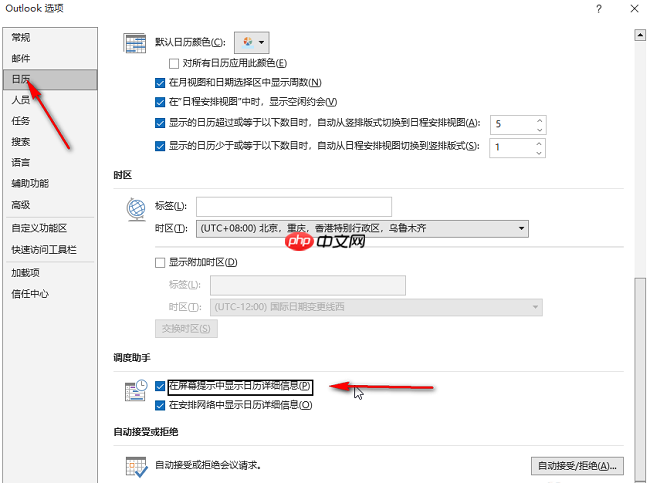outlook 是一款为用户提供的免费邮箱工具,方便快捷地收发邮件。本文将介绍如何设置在屏幕提示中显示日历详细信息,一起来了解具体操作步骤吧!
如何在Outlook中设置屏幕提示显示日历详情
1、双击启动Outlook程序,进入主界面后,点击左上角的“文件”按钮。
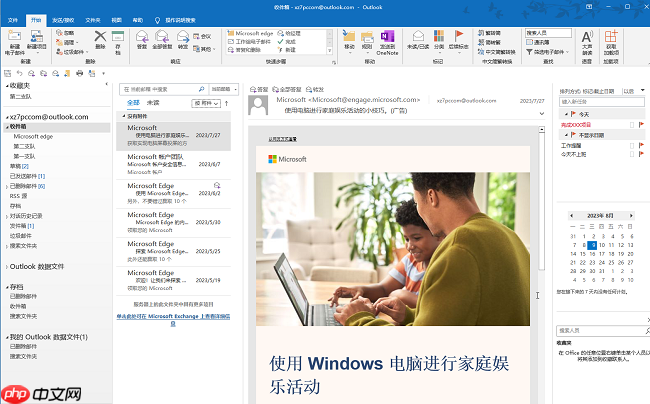
2、在弹出的页面中,选择左侧菜单底部的“选项”项,进入设置中心。

3、打开选项窗口后,从左侧列表中选择“日历”,然后在右侧找到“在屏幕提示中显示日历详细信息”这一选项,勾选其前方的复选框即可完成设置。
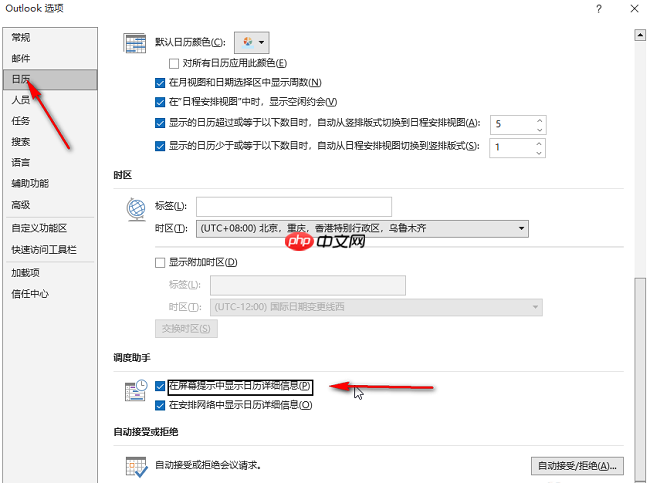
outlook 是一款为用户提供的免费邮箱工具,方便快捷地收发邮件。本文将介绍如何设置在屏幕提示中显示日历详细信息,一起来了解具体操作步骤吧!
1、双击启动Outlook程序,进入主界面后,点击左上角的“文件”按钮。
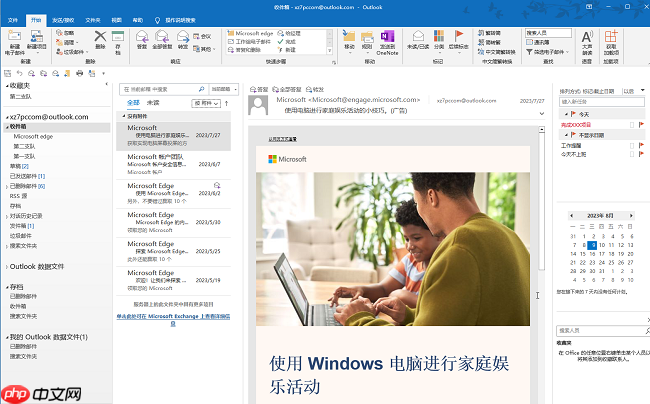
2、在弹出的页面中,选择左侧菜单底部的“选项”项,进入设置中心。

3、打开选项窗口后,从左侧列表中选择“日历”,然后在右侧找到“在屏幕提示中显示日历详细信息”这一选项,勾选其前方的复选框即可完成设置。